In diesem Beispiel erstellen wir einen Bericht, der alle Personen auswirft, deren Wohnadresse sich in einem bestimmten Land und einem bestimmten Postleitzahlenbereich befindet. Land und Postleitzahlenbereich werden vom Benutzer angegeben. Der Bericht wirft Namens- und Adressdaten nach Postleitzahlen sortiert aus.
Dieses Beispiel gliedert sich wie folgt:
- Datenkategorie
- Abrufkriterien
- Datenmerkmale
- Datenmenge, Sortierung
- Datenabruf
- Export in eine CSV-Datei
Zum Erstellen des Berichts klicken wir auf die Menüoption "Berichte -> Neuer Bericht" (vgl. Neuen Bericht anlegen). Als Name für den Bericht wählen wir "Kunden nach Land und Postleitzahl".
Datenkategorie
Es ist klar, dass sich unser Bericht auf Personen bezieht:
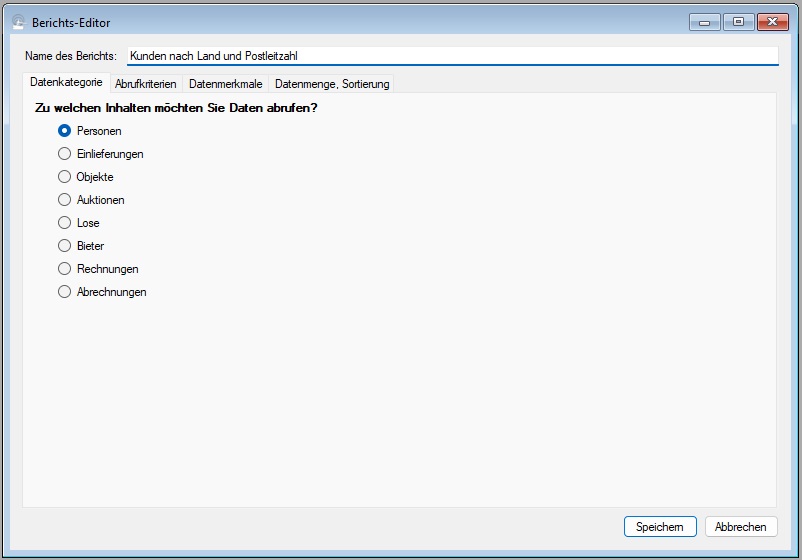
Abrufkriterien
Wir suchen nach Personen mit Wohnadresse in einem bestimmten Postleitzahlenbereich eines bestimmten Landes. Abstrakter formuliert bedeutet das: Das Land der Wohnadresse ist gleich einem bestimmten Wert, und die Postleitzahl der Wohnadresse ist größer oder gleich einem bestimmten Wert UND kleiner oder gleich einem anderen bestimmten Wert. Wir haben also drei Bedingungen, eine für das Land und zwei weitere für die Postleitzahl.
Wir beginnen mit der Bedingung für das Land:
- Im Reiter "Abrufkriterien" ziehen Sie das Datenmerkmal "Wohnadresse: Land" von der linken in die rechte Hälfte des Fensters. Danach sehen Sie das Folgende:
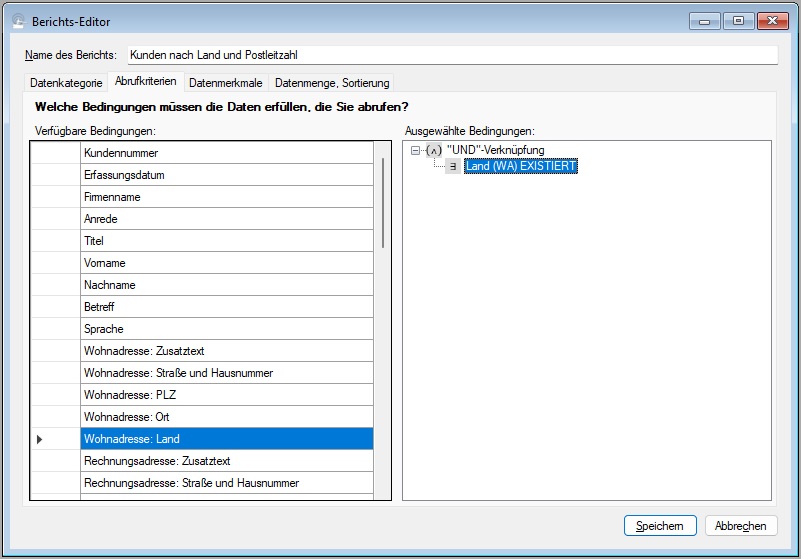
- Sie doppelklicken auf die neu angelegte Bedingung "Land (WA) EXISTIERT":
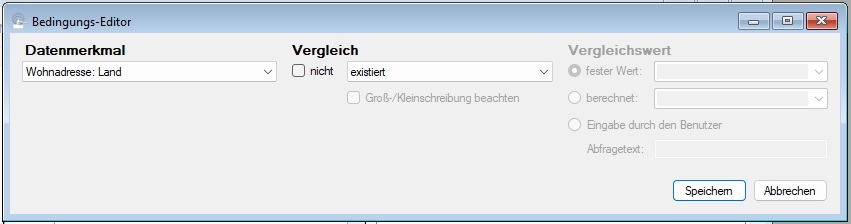
- Sie ändern den Vergleich von "existiert" auf "gleich". Beim Vergleichswert aktivieren Sie die Option "Eingabe durch den Benutzer" und tragen beim Abfragetext "Land" ein:
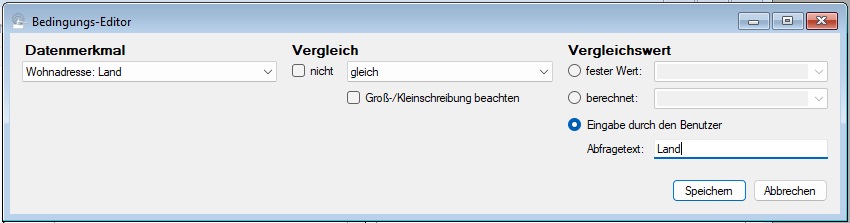
- Sie klicken auf "Speichern". Jetzt sehen Sie Ihre veränderte Bedingung:
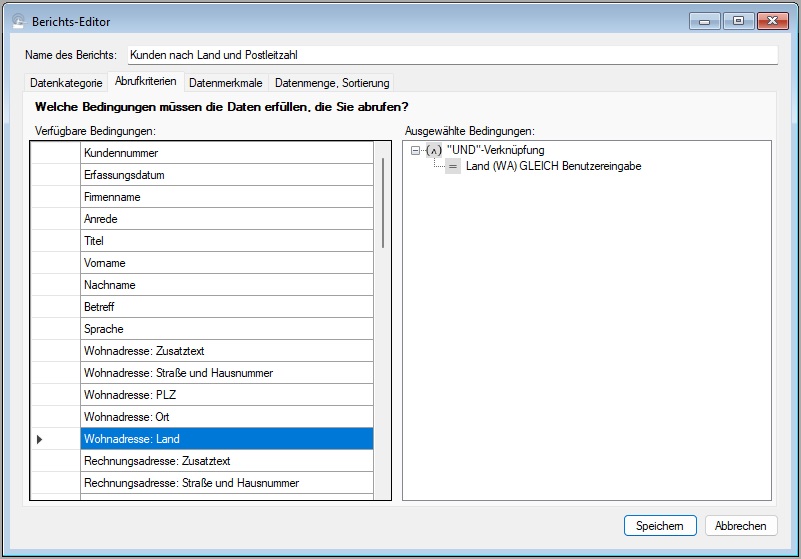
Nun zum Postleitzahlenbereich: Wie oben ausgeführt, lässt sich die Bedingung "Postleitzahl in einem bestimmten Bereich" in zwei Teilbedingungen formulieren: "Postleitzahl größer oder gleich der unteren Grenze des Bereichs" und "Postleitzahl kleiner oder gleich der oberen Grenze des Bereichs". Die erste Teilbedingung turne ich Ihnen vor, die zweite überlasse ich Ihnen zur Übung.
- Sie ziehen das Datenmerkmal "Wohnadresse: PLZ" von der linken in die rechte Hälfte:
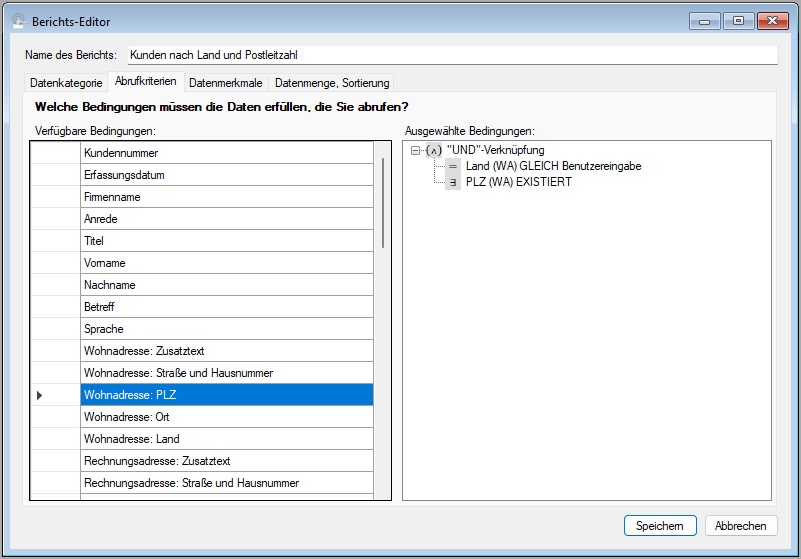
- Sie doppelklicken auf die neue Bedingung "PLZ (WA) EXISTIERT":
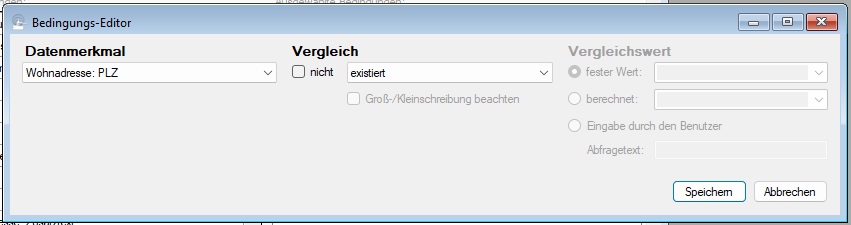
- Sie stellen die gewünschte Bedingung ein:
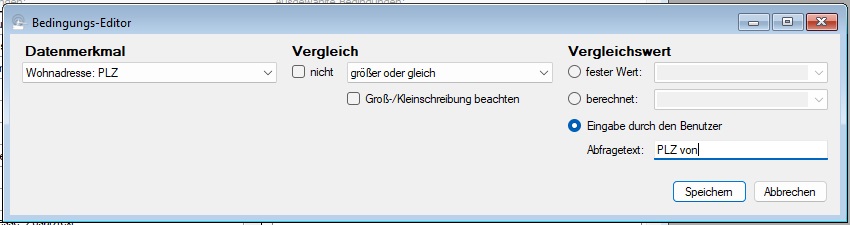
- Sie speichern die geänderte Bedingung:
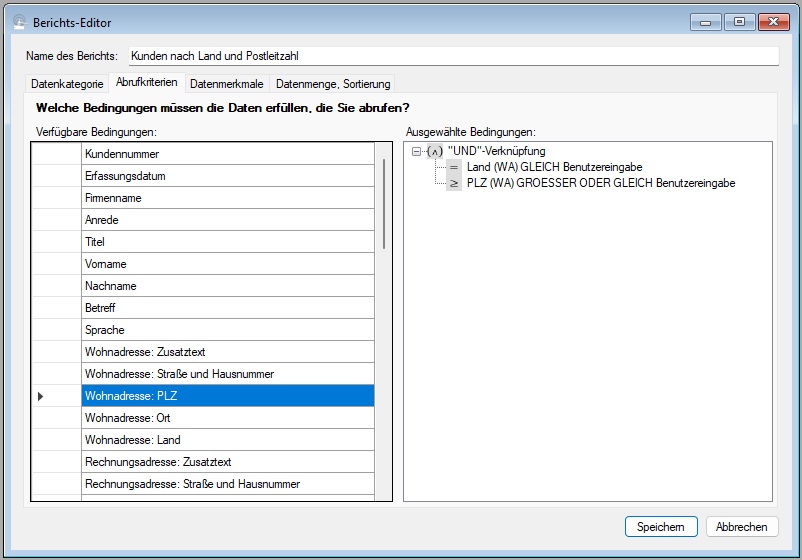
Jetzt sind Sie dran: Fügen Sie die Bedingung "Postleitzahl der Wohnadresse ist kleiner oder gleich einem Wert, den der Benutzer angibt" ein. Als Abfragetext verwenden Sie "PLZ bis". Hier ist das Ergebnis:
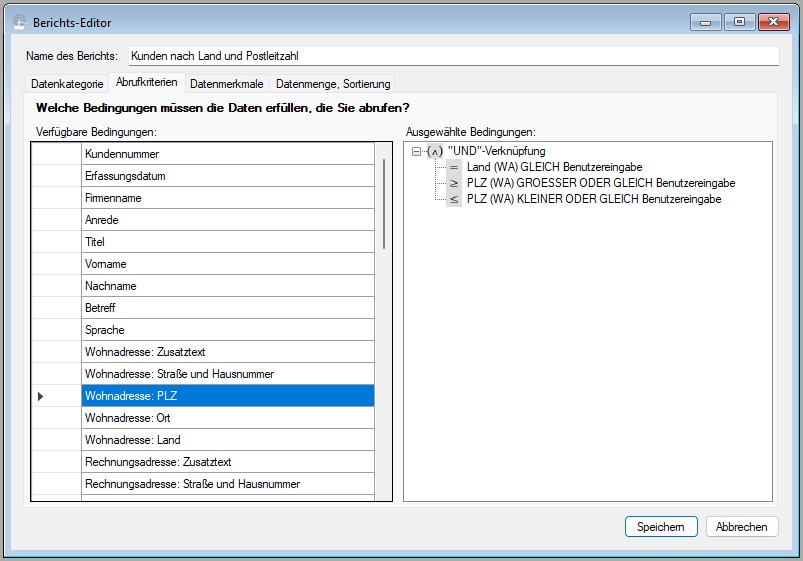
Datenmerkmale
Unser Bericht soll Namens- und Wohnadressdaten auswerfen. Das stellen wir im Reiter "Datenmerkmale" ein. Beginnen wir damit, dass wir den Firmennamen von links nach rechts ziehen:
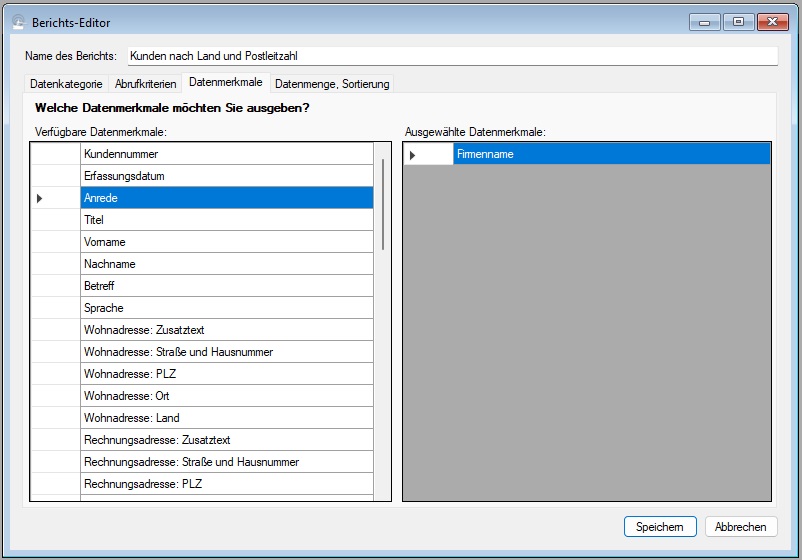
In gleicher Weise wählen wir die Datenmerkmale "Anrede", "Titel", "Vorname", "Nachname", "Wohnadresse: Zusatztext", "Wohnadresse: Straße und Hausnummer", "Wohnadresse: PLZ", "Wohnadresse: Ort" und , "Wohnadresse: Land" aus:
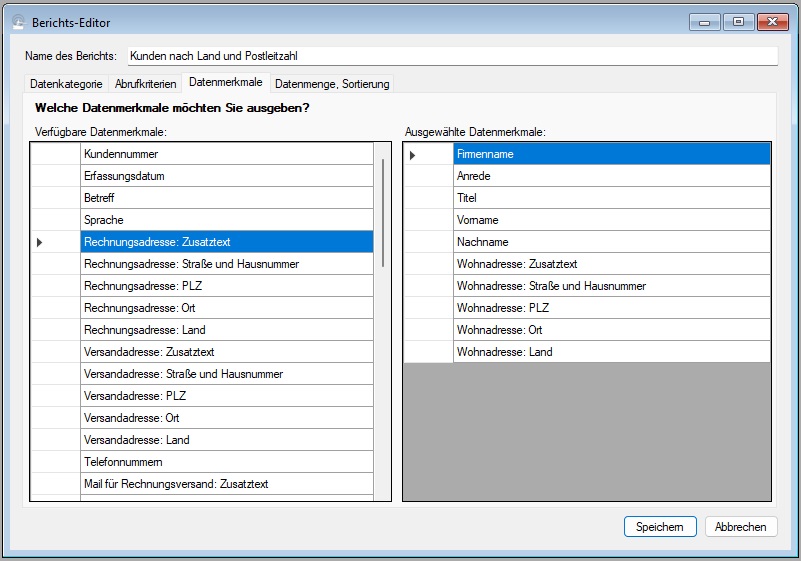
Datenmenge, Sortierung
Was die Datenmenge betrifft, brauchen wir nichts einzustellen, denn wir wollen ja alle passenden Personen auswerfen.
Unser Berichtsergebnis wollen wir nach Postleitzahl sortieren, also ziehen wir das Datenmerkmal "Wohnadresse: PLZ" von der linken in die rechte Tabelle:
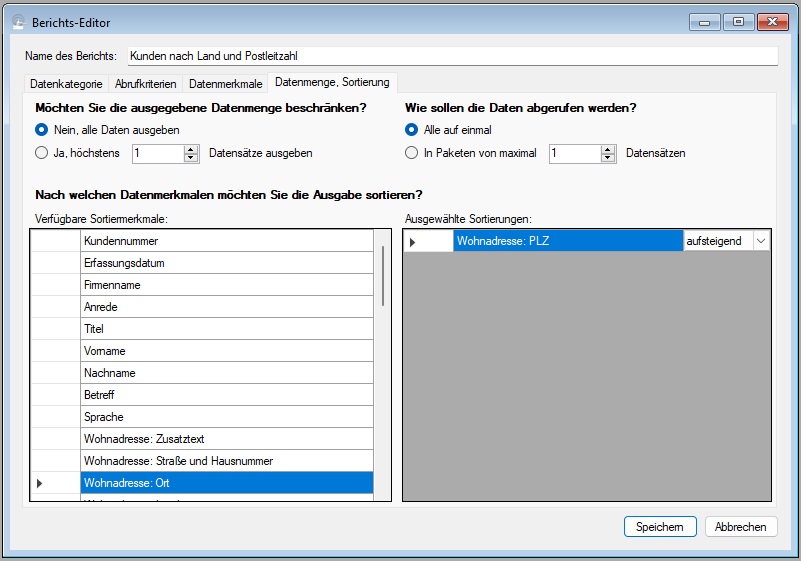
Damit ist unser Bericht fertig, und wir speichern ihn mit einem Klick auf die Schaltfläche "Speichern".
Datenabruf
Jetzt schauen wir nach, ob unser Bericht das tut, was er tun soll. Wir klicken auf die Menüoption "Berichte -> Bericht ausführen -> Kunden nach Land und Postleitzahl":
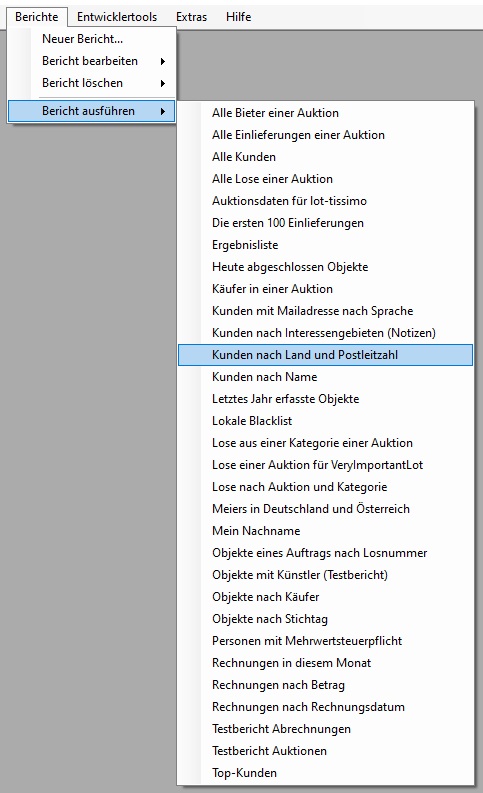
Nun werden zunächst die Daten für unsere Bedingungen abgefragt. Nehmen wir an, dass wir an den Personen in der Nähe des Schreibers dieser Zeilen interessiert sind:
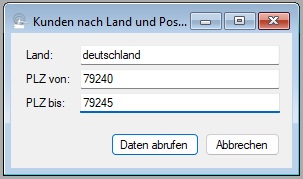
Nach einem Klick auf die Schaltfläche "Daten abrufen" wirft uns ABS die folgenden Daten aus:
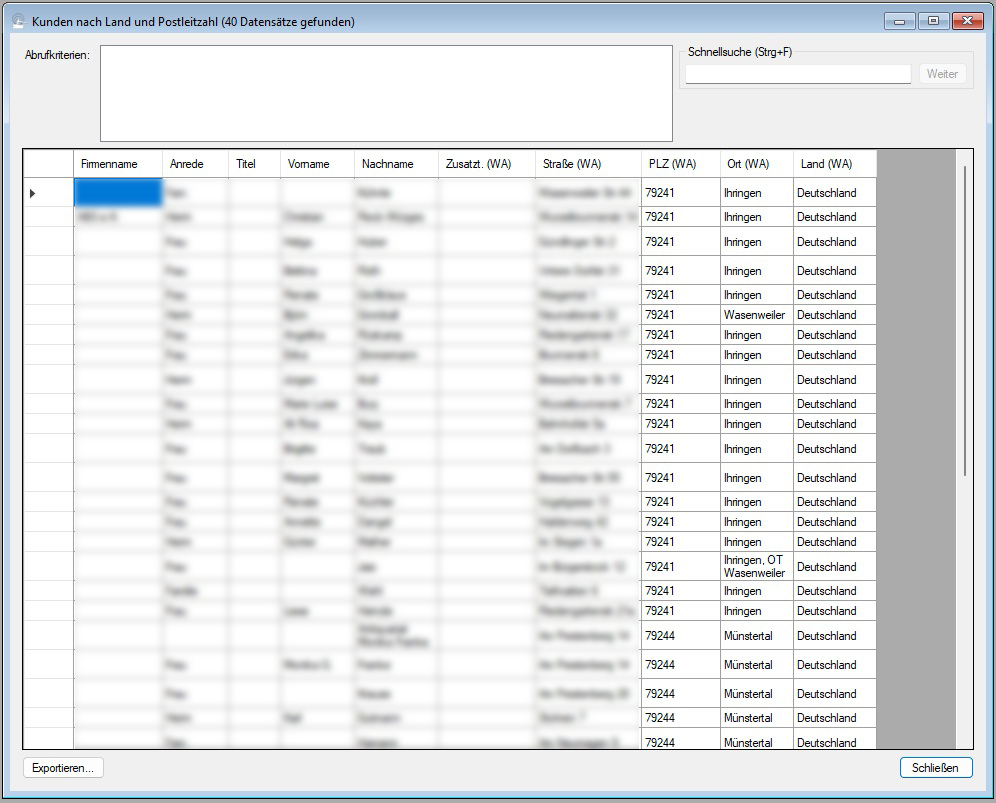
Export in eine CSV-Datei
Nun wollen wir unsere Daten noch in eine CSV-Datei exportieren - vielleicht, damit ein externer Lettershop sie weiterverarbeiten kann. Dafür klicken wir auf die Schaltfläche "Exportieren" und im zugehörigen Menü auf die Option "als CSV-Datei":
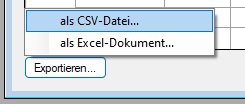
Jetzt suchen wir uns die Datei aus, in die die Daten gespeichert werden sollen:
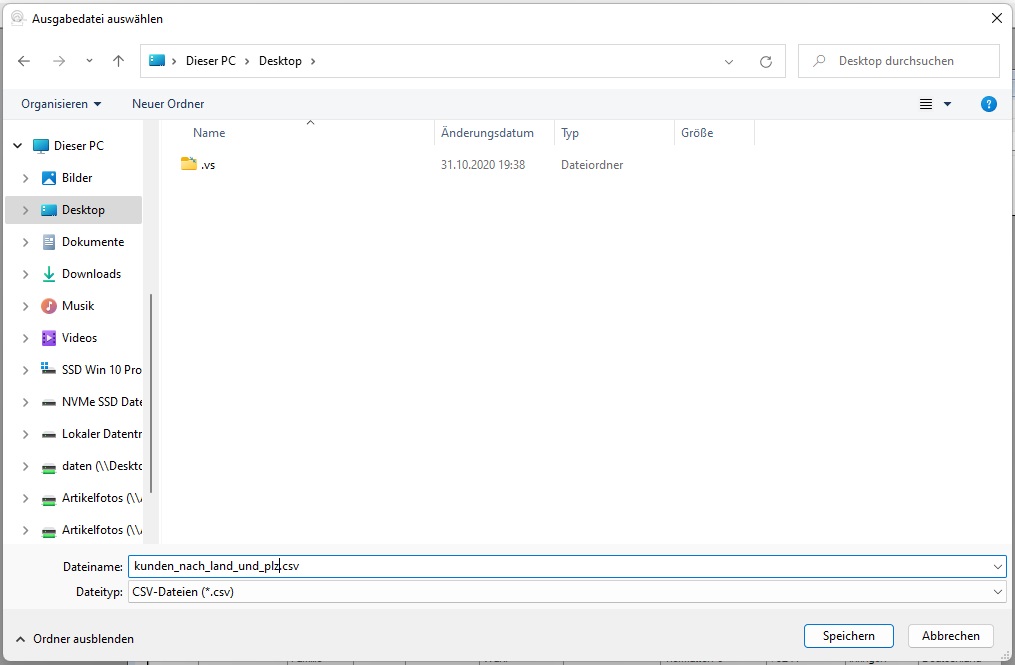
Nun legen wir noch die technischen Details für unsere CSV-Datei fest - in unserem Fall ist das ganz einfach, denn wir sind mit den Standardvorgaben völlig einverstanden:
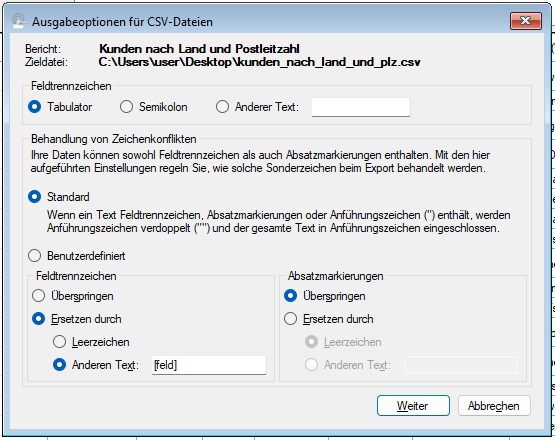
Nach einem Klick auf die Schaltfläche "Weiter" erzeugt ABS die CSV-Datei und öffnet sie in Excel. Voilà:
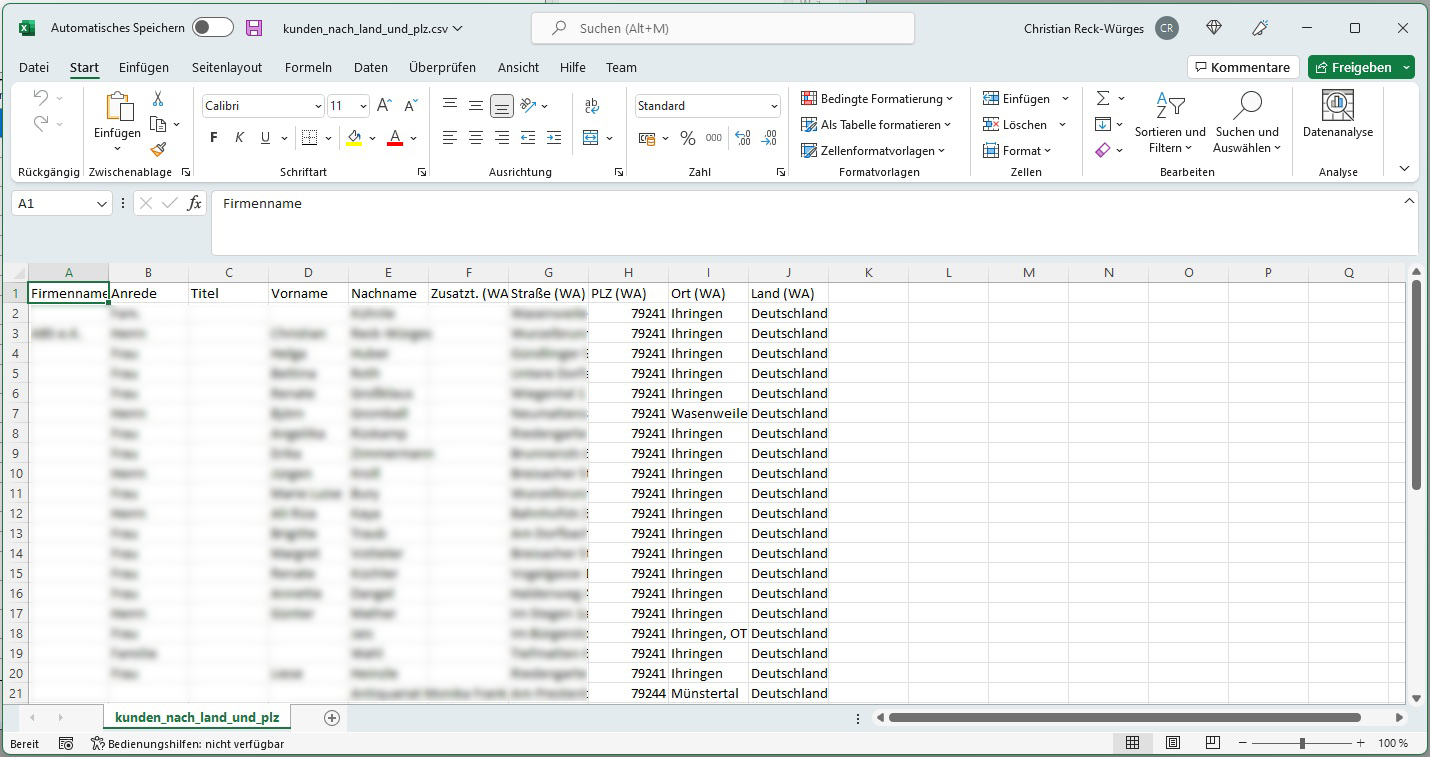
| Voriger Beitrag: Berichte: Daten in ein Word-Dokument exportieren |
Nächster Beitrag: Berichte: Unverkaufte Lose einer Auktion |
